Очень часто перед пользователем компьютера с предустановленной системой Windows 7/10 возникает задача сделать скриншот экрана. На стационарном ПК и ноутбуке этот вопрос решается очень просто, достаточно лишь нажать клавишу Print Screen (Prt Scr или Print Scrn на клавиатуре) или сочетание клавиш Alt+Prt Scr (делает снимок только активного окна), а затем с помощью комбинации Ctrl+V вставить сохраненное в буфере обмена изображение в любой графический редактор, например, Paint. Но как поступить, если требуется сделать скриншот на планшете, или же на компьютере, на котором по какой-то причине не работает клавиатура. Ответ очевиден – воспользоваться специализированными программами для создания скриншотов.
Одной из таких программ является встроенный в Windows инструмент Ножницы. В данной статье рассмотрим основные нюансы, связанные с запуском приложения и последующей работой с ним.
Как скачать Ножницы
Так как программа входит в список стандартных приложений Windows, то она должна присутствовать на компьютере по умолчанию, т.е. дополнительной загрузки и установки не требуется. Если вы не можете найти Ножницы на Рабочем столе или в меню «Пуск», то, скорее всего, был просто удален ярлык, сам же исполняемый файл программы никуда не делся. Чтобы убедиться в этом, перейдем в Проводнике по адресу C:/Windows/System32 и найдем в папке файл SnippingTool.exe. Это и есть наши Ножницы.
Щелкаем по нужному значку правой кнопкой мыши и выбираем «Закрепить в меню Пуск» либо «Отправить – Рабочий стол (создать ярлык)». Все, теперь вы сможете легко запускать приложение с помощью созданных ярлыков.
В том случае, если в папке System32 нужный exe-файл отсутствует, это означает, что кто-то его по неосторожности удалил. Тут два варианта дальнейших действий – скопировать файл с любого другого компьютера, работающего под управлением Windows, или попробовать поискать его в Интернете.
Способы запуска инструмента Ножницы
Существует несколько способов отрыть приложение.
Поисковая строка Windows
В строке поиска вводим «Ножницы» и щелкаем по найденному результату.
Меню «Пуск»
Открываем меню «Пуск» и в разделе «Все программы – Стандартные» кликаем по искомой строке «Ножницы».
Строка «Выполнить»
Выбираем в меню «Пуск» пункт «Выполнить», а потом в открывшемся окне вводим «SnippingTool», после чего жмем «ОК».
Проводник
Это способом нам уже известен. Переходим по пути C:/Windows/System32 и дважды кликаем по файлу SnippingTool.exe.
Также можно создать ярлык на Рабочем столе и запускать Ножницы оттуда.
Функционал приложения
Программа имеет простой интерфейс с базовым набором функций.
Перед тем, как сделать снимок, необходимо определить область захвата. Для этого нажимаем стрелку вниз рядом с кнопкой «Создать». В выпадающем списке предлагаются варианты «Произвольная форма», «Прямоугольник», «Окно» и «Весь экран».
В некоторых версиях Ножниц начальное окно также позволяет выставить задержку до 5 секунд – очень полезная в определенных случаях опция.
После задания предварительных настроек можно перейти непосредственно к созданию скриншотов. Нажимаем кнопку «Создать» и производим необходимые манипуляции мышью – либо выделяем нужную область, либо просто кликаем по очерченному тонкой красной рамкой пространству. Тут же в окне появится снимок, который можно сохранить в любом из популярных форматов.
Предварительно допускается простейшее редактирование с использованием инструментов перо, маркер и ластик.
Вот и все. Надеемся, что приведенная информация по приложению Ножницы будет для вас полезна.


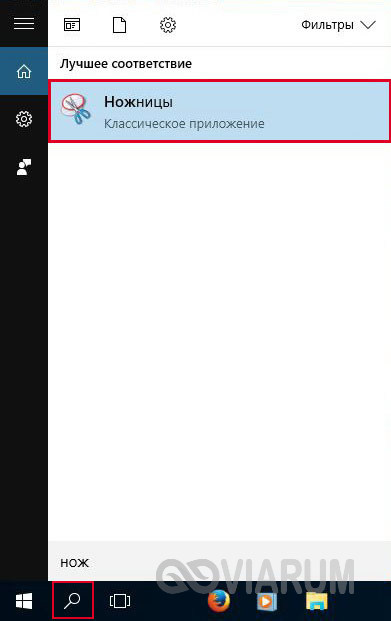
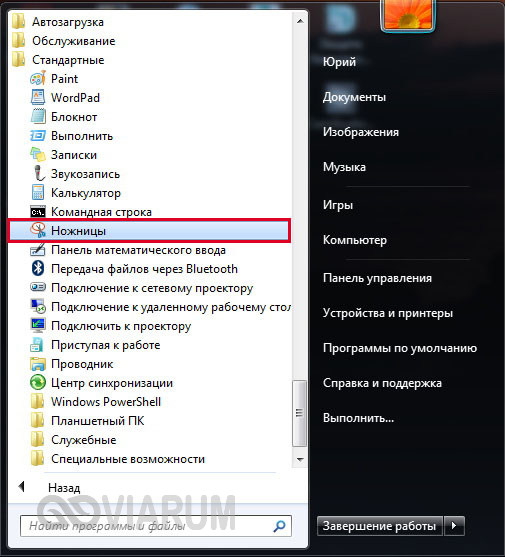
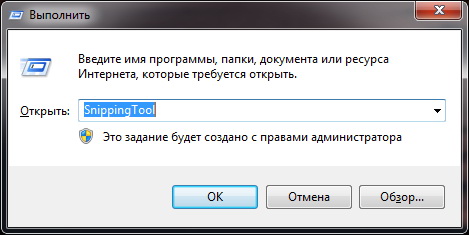
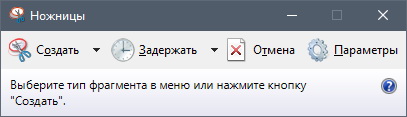
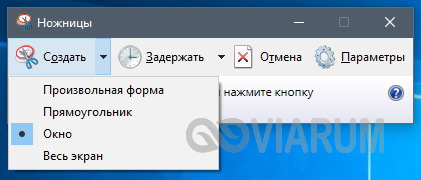
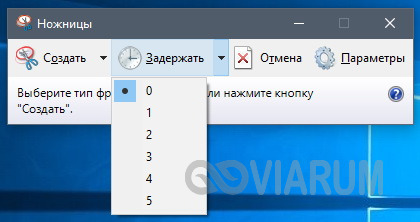
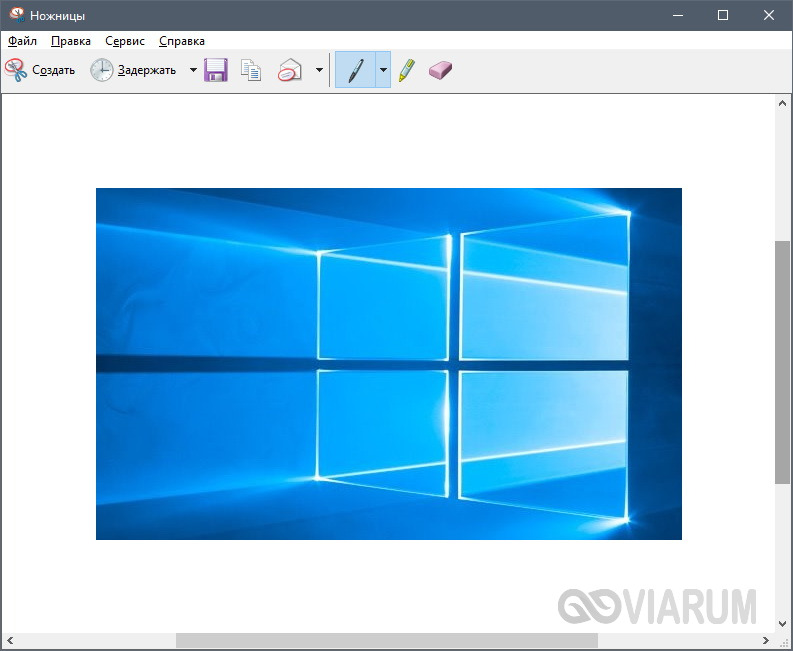
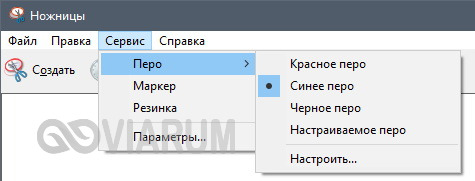



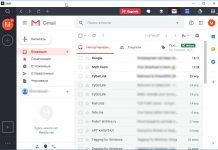
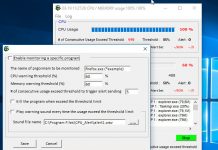
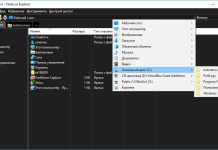
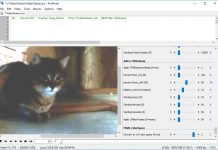














Много лет пользуюсь этой программой,но последнее время после-“Сохранить как”,на рабочем столе появляется не ФОТО,а Ярлык,который ничем не открывается! Может скачать заново? Что за сбой произошел?
Ля, почему у меня нет на компе ножниц?. Вроде тоже виндовс 10. Скачать тоже не получается
Спасибо огромное!
Почему-то в лоб на System32 не нашлись, поискала несколько раз, а простым поиском в этой папке по 3 первым буквам сразу. Остальное просто отправить на Рабочий стол и закрепить на панели задач.
долго мучилась, искала, с вашей статьей все примерно 3-4 минуты)
Спасибо) Всё нашел и работает)
здравствуйте. ну нет у меня ножниц на ноутбуке. Таких как я хочу. Где такие можно скачать?
этой проги нет на моей винде, слишком простая
Спасибо, нашла ))
Ножницы то где скачатьт, фули нам жевать где их найти внутри компа, если их нет?
“Как скачать Ножницы?
Так как программа входит в список стандартных приложений Windows, то она должна присутствовать на компьютере по умолчанию, т.е. дополнительной загрузки и установки не требуется.”
Автор, зачем задавать самому себе вопрос, отвечать на него отрицательно, а затем долго и нудно объяснять, как НЕ скачивать ножницы? У тебя с логикой все норм?
Благодарю!!! Все понятно, нашла быстро!
Спасибо!!!)))
как восстановить ножницы,случайно удалил с винды 10.
Нашел на другом ноутбуке (с Win 10),скопировал, перенес на другой с Win 7.
При двойном клике по файлу пишет, что Snipping Tool.exe не является приложением Win 32.
Благодарю! Как просто!
спасибо большое, оч долго искала
БОЛЬШОЕ СПАСИБО
Спасибо огромное!
Программа есть. Но при попытке ее открыть, выходит окно с текстом: В настоящее время ножницы не работают.
нету такой проги на компе. статья поное фуфло!
по умолчанию программа есть только в версии про и выше
есть эта прога на компе
БЛАГОДАРЮ !!!